windows10内置默认文件夹变英文解决方法
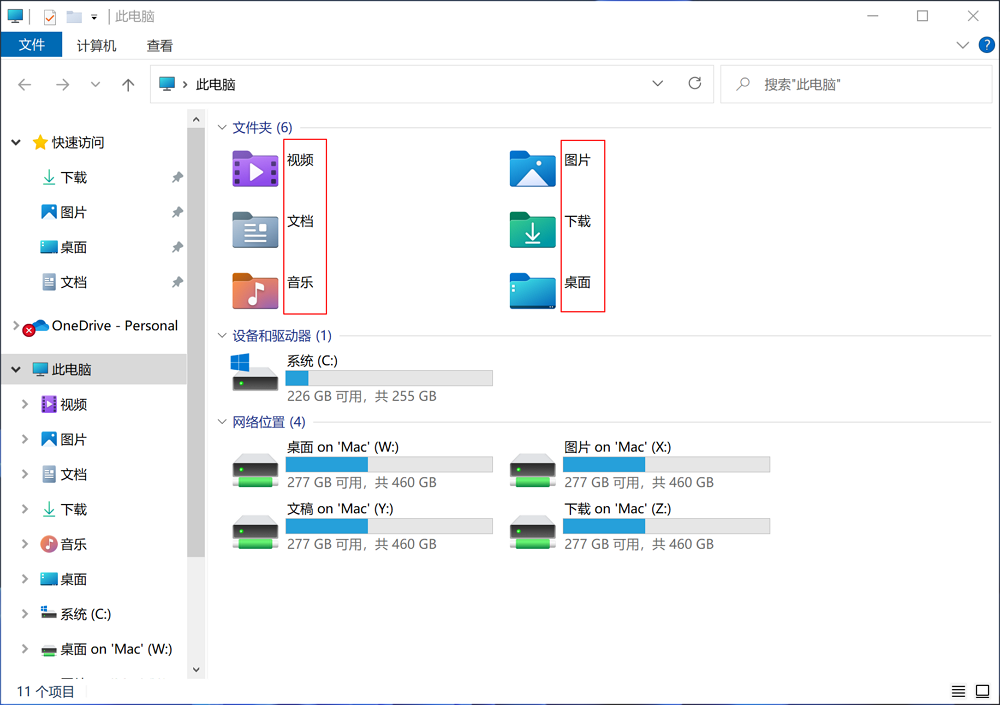
如图,如果你电脑内置自带的这六个文件夹有个别显示英文而不是中文的,怎么办?
肯定是你不小心删除了文件夹内的隐藏文件desktop.ini,也可能文件还在,里面的内容有误。
其实这些文件夹的名称本身就是英文的,显示为中文,主要是因为这些文件夹的根目录下有一个名为 Desktop.ini 的文件,这些特殊文件夹的显示名、默认图标、默认视图等,都是由该文件定义的。
因此你可以从其他可以正常显示的文件夹中将这个文件复制过来。或者也可以用记事本创建一个 Desktop.ini (注意文件扩展名)文件,并输入相应的内容。这几个文件夹对应的 desktop.ini 内容如下:
| 视频 | [.ShellClassInfo] LocalizedResourceName=@%SystemRoot%\system32\shell32.dll,-21791 InfoTip=@%SystemRoot%\system32\shell32.dll,-12690 IconResource=%SystemRoot%\system32\imageres.dll,-189 IconFile=%SystemRoot%\system32\shell32.dll IconIndex=-238 |
| 图片 | [.ShellClassInfo] LocalizedResourceName=@%SystemRoot%\system32\shell32.dll,-21779 InfoTip=@%SystemRoot%\system32\shell32.dll,-12688 IconResource=%SystemRoot%\system32\imageres.dll,-113 IconFile=%SystemRoot%\system32\shell32.dll IconIndex=-236 |
| 文档 | [.ShellClassInfo] LocalizedResourceName=@%SystemRoot%\system32\shell32.dll,-21770 |
| 下载 | [.ShellClassInfo] LocalizedResourceName=@%SystemRoot%\system32\shell32.dll,-21798 IconResource=%SystemRoot%\system32\imageres.dll,-184 |
| 音乐 | [.ShellClassInfo] LocalizedResourceName=@%SystemRoot%\system32\shell32.dll,-21790 InfoTip=@%SystemRoot%\system32\shell32.dll,-12689 IconResource=%SystemRoot%\system32\imageres.dll,-108 IconFile=%SystemRoot%\system32\shell32.dll IconIndex=-237 |
| 桌面 | [.ShellClassInfo] LocalizedResourceName=@%SystemRoot%\system32\shell32.dll,-21769 IconResource=%SystemRoot%\system32\imageres.dll,-183 |
macOS桌面文件夹变英文解决方法
会变成中文名的文件夹下都有一个.localized的文件,如果你不小心删掉了就会出现变成英文的情况,解决方法如下:
1.打开终端App。
2.进入到桌面目录下,路径:/Users/你的用户名/Desktop,完整命令如下:
cd /Users/你的用户名/Desktop
3.接着输入如下命令:
touch .localized
4.重启访达,同时按option+command+esc三键,选中访达,点击重新开启即可。
声明:本站所有文章,如无特殊说明或标注,均为本站原创发布。任何个人或组织,在未征得本站同意时,禁止复制、盗用、采集、发布本站内容到任何网站、书籍等各类媒体平台。如若本站内容侵犯了原著者的合法权益,可联系我们进行处理。
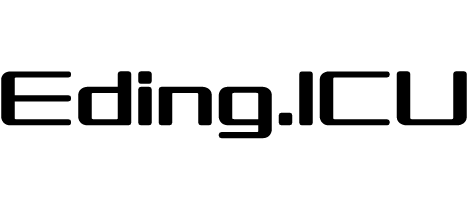

评论(0)